كيفية تقليم ملفات MP4 باستخدام أدوات تشذيب رائدة لسطح المكتب وعبر الإنترنت
هناك العديد من الأسباب التي تجعلك تحتاج إلى قص أو قص مقاطع الفيديو MP4. الآن بعد أن نشر مقاطع الفيديو عبر الإنترنت أو على مواقع التواصل الاجتماعي ، أصبح قطع مقاطع الفيديو أمرًا ضروريًا. يمكنك نشر مقاطع الفيديو على الإنترنت. ومع ذلك ، هناك حجم ملف مطلوب عند تحميل مقاطع الفيديو.
قد يختار البعض ضغط الفيديو. ومع ذلك ، سيكون من الأفضل تقليمه لتقليل فقد الجودة في الفيديو. هناك العديد من الأدوات التي يمكنك استخدامها في هذا المأزق. بعد قولي هذا ، قمنا بإعداد قائمة بأفضل أدوات التشذيب التي ستساعدك على ذلك تقليم MP4 عبر الإنترنت وغير متصل. أكمل القراءة أدناه لمعرفة المزيد.
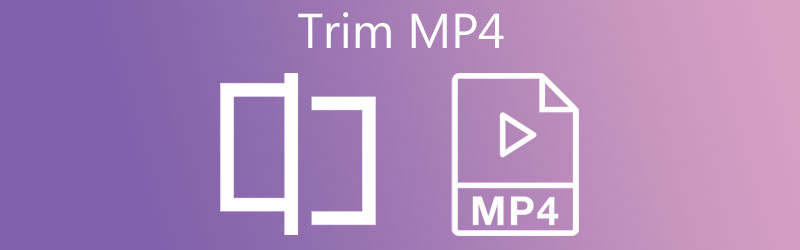
- الجزء 1. كيفية قص MP4 بدون فقد الجودة
- الجزء 2. كيفية قص MP4 مجانًا
- الجزء 3. أسئلة وأجوبة حول تقليم MP4
الجزء 1. كيفية قص MP4 بدون فقد الجودة
محول الفيديو فيدمور يهدف إلى تحويل ملفات الفيديو والصوت مع الحفاظ على جودة الملف الأصلي. علاوة على ذلك ، يساعدك هذا في معالجة ملفات الوسائط أو معالجتها ، بما في ذلك تقليم MP4 بجودة لا مثيل لها. بمعنى آخر ، يمكنك توقع نتائج رائعة عند تحرير ملفات MP4 باستخدام هذا البرنامج.
تأتي عملية قطع الملفات بعدة طرق. يمكنك ضبط نقطتي البداية والنهاية بالثواني. اختياريًا ، يمكنك إمساك المقود لقص أو قص أجزاء من الفيديو بسهولة. إذا كنت مهتمًا بقص فيديو MP4 باستخدام هذه الأداة ، فاتبع الدليل الإرشادي أدناه.
الخطوة 1. احصل على أداة تشذيب MP4
احصل على التطبيق بالضغط على ملف تنزيل مجاني الزر أدناه. تأكد من اختيار رابط التنزيل الصحيح لنظام تشغيل الكمبيوتر الخاص بك. الرجاء تثبيت البرنامج وتشغيله.
الخطوة 2. قم بتحميل فيديو MP4 لقصه
بعد تشغيل الملف ، انقر فوق زائد يظهر الرمز في الواجهة الرئيسية للبرنامج. ثم حدد فيديو MP4 الذي تريده. يمكنك اختياريًا سحب الملف وإفلاته في منطقة التحميل لتحميل ملف الفيديو.
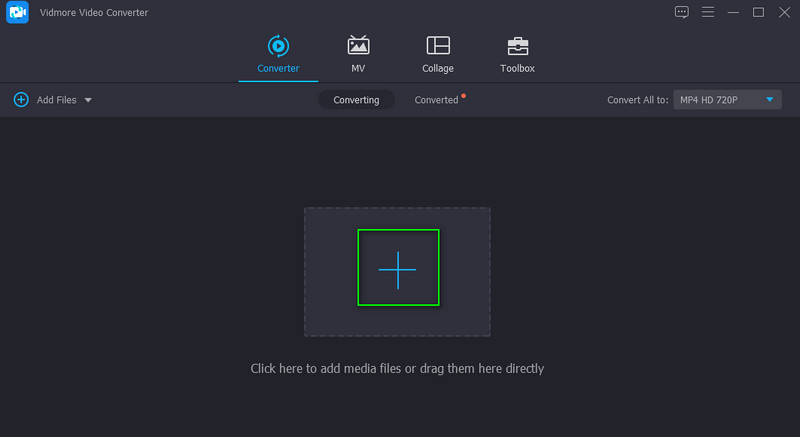
الخطوة 3. قص ملف MP4
سترى الصورة المصغرة للفيديو في ملف محول علامة التبويب بعد تحميله. الآن ، انقر فوق يقطع زر يشبه المقص. ثم يقطع ستفتح النافذة. من هنا ، انقل ملف رأس اللعب إلى الموضع الذي تريده وانقر فوق انشق، مزق زر لقص جزء البداية. يمكنك أيضًا تحريك المقاود للاحتفاظ بالجزء الضروري فقط من الفيديو. ثم اضغط على حفظ زر إذا كنت راضيًا عن النتائج.
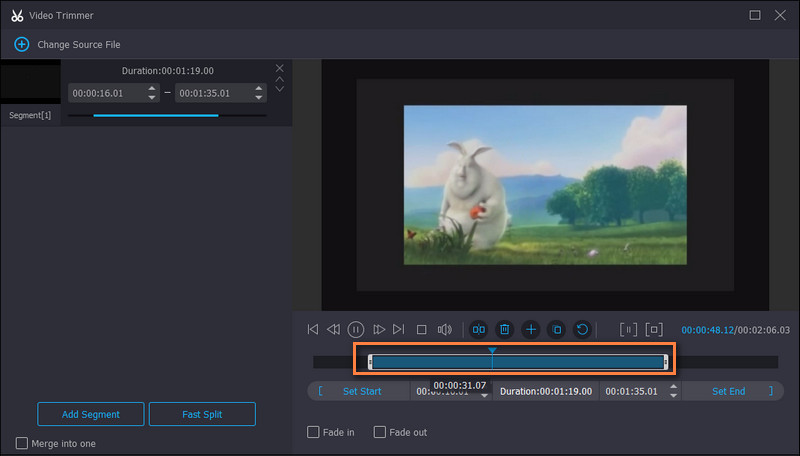
الخطوة 4. تصدير الجزء المقطوع من MP4
حدد التنسيق المناسب أو اختر MP4 للاحتفاظ بنفس التنسيق من خلال الانتقال إلى الملف الشخصي قائمة. من فيديو علامة التبويب ، سترى قائمة بتنسيقات الإخراج. اختر التنسيق الذي تريده للفيديو وانقر فوق تحويل جميع زر لتصدير قطع MP4.
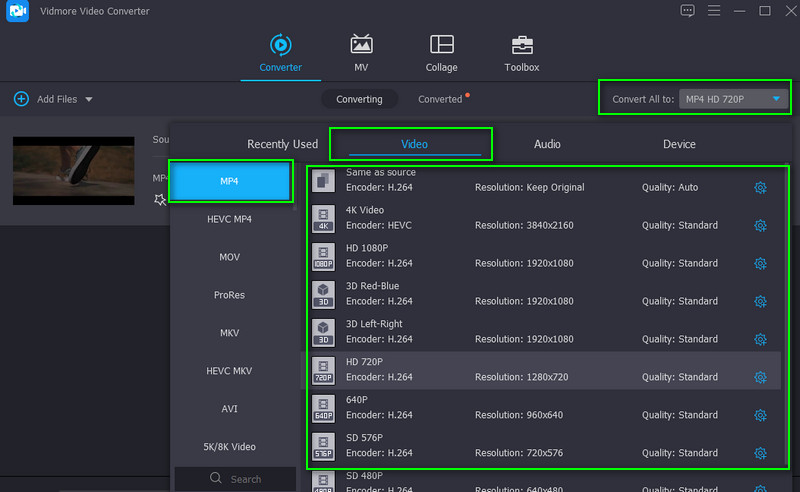
الجزء 2. كيفية قص MP4 مجانًا
1. VLC
VLC هو مشغل وسائط متعددة شائع بين جميع الأنظمة الأساسية ، بما في ذلك Windows و Mac و Mobile. إنه أكثر بكثير من مجرد مشغل وسائط. تتيح لك الأداة معالجة مقاطع الفيديو الخاصة بك ، مثل ملفات MP4. بصرف النظر عن ذلك ، يمكنك أيضًا قص وقص وتدوير وتحويل والوصول إلى المزيد من ميزات تحرير الفيديو. لمعرفة كيفية قص مقاطع فيديو MP4 في VLC ، راجع الخطوات التالية.
الخطوة 1. قم بتشغيل مشغل وسائط VLC على جهاز الكمبيوتر الخاص بك. قم بتحميل فيديو MP4 الذي تريد قصه بالنقر فوق وسائل الإعلام زر واختيار افتح ملف.
الخطوة 2. بعد تحميل ملف MP4 ، انقر فوق ملف رأي زر في القائمة العلوية. من القائمة المنسدلة ، حدد ضوابط متقدمة. يجب أن يعرض شريط أدوات آخر في أسفل النافذة.
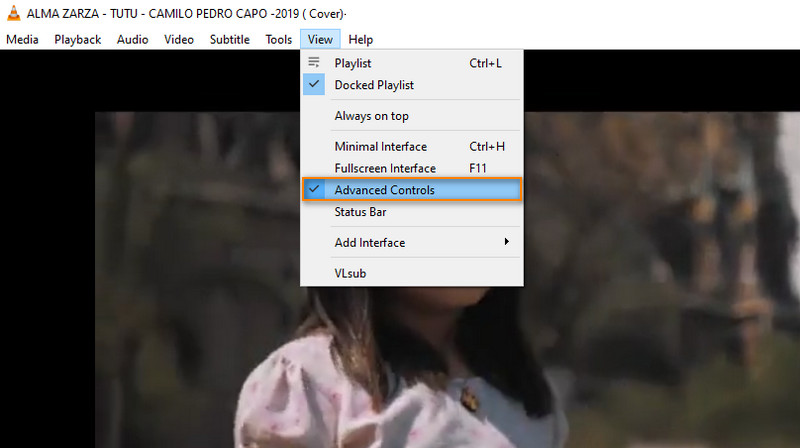
الخطوه 3. في هذه المرحلة ، ضع مقطع الفيديو في الجزء الذي تريد البدء في قصه. ثم انقر فوق اللون الأحمر سجل زر. يجب أن يضيء ، للإشارة إلى أن التسجيل مستمر.
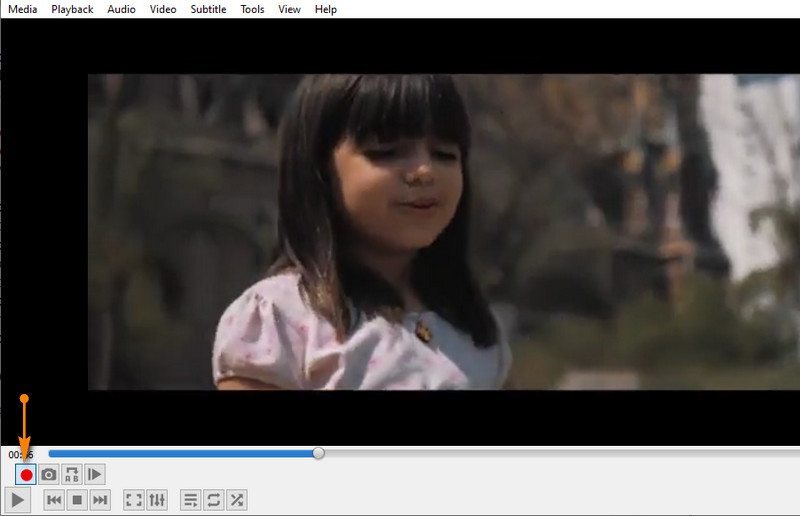
الخطوة 4. بعد ذلك ، اضغط على لعب زر. بمجرد وصول الفيديو إلى النقطة التي تريد إنهاء المقطع عندها ، اضغط على ملف سجل زر مرة أخرى. يمكنك تحديد موقع MP4 VLC المقطوع من ملف أشرطة فيديو مجلد في الخاص بك مستكشف الملفات.
2. FFmpeg
الأداة الثانية في قائمتنا هي FFmpeg. هذا يسمح لك بقص الفيديو باستخدام من / إلى الموضع في ثوان. على الرغم من أنه يمكن تقليم ملفات الفيديو والصوت بشكل فعال ، إلا أنك تحتاج إلى أن تكون على دراية كبيرة بالمعلمات أو بناء الجملة ونقاط البداية والنهاية للفيديو. فيما يلي قائمة بالخطوات لعملية MP4 لقص FFmpeg.
الخطوة 1. قم بتثبيت FFmpeg وافتح CMD على جهاز الكمبيوتر الخاص بك.
الخطوة 2. انتقل إلى المجلد الذي يوجد به فيديو MP4 باستخدام أمر التنقل في FFmpeg.
الخطوه 3. صيغة مقطع الفيديو هذا هي: is ffmpeg -ss . يجب أن تبدو مثل ffmpeg -ss 00:00:10 -i inputvideo.mp4 -to -00: 00: 20 -c: v copy -c: a copy outputvideo.mp4. باستخدام هذه المعلمة ، فإنك تطلب من FFmpeg لقص الفيديو بدءًا من الثانية العاشرة وينتهي في الثانية العشرين.
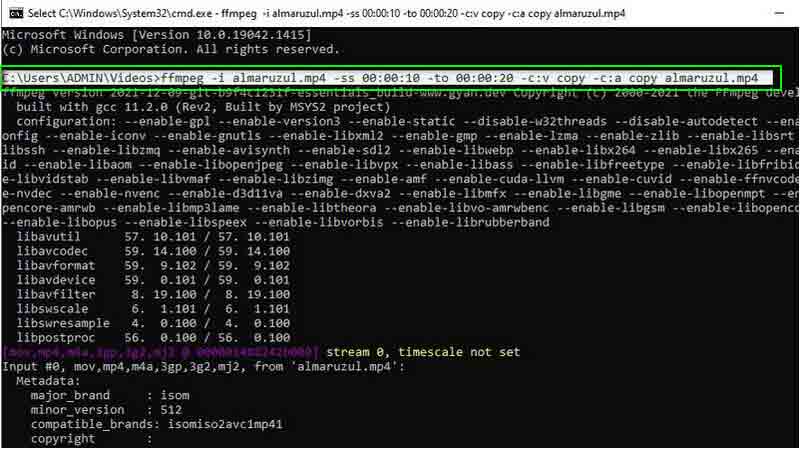
3. قطع الفيديو على الإنترنت
يمكنك أيضًا اختيار Online Video Cutter إذا لم تكن ترغب في تنزيل برامج أو استخدام تطبيق معقد. إنها أداة مجانية لقص مقاطع الفيديو مثل ملفات MP4 باستخدام متصفح فقط. بصرف النظر عن ذلك ، يمكنك أيضًا تحرير مقاطع الفيديو باستخدام وظائف التدوير والقص للأداة. اكتسب المعرفة حول كيفية قص فيديو MP4 مجانًا باتباع الدليل أدناه.
الخطوة 1. قم بزيارة Online Video Cutter من متصفحك.
الخطوة 2. انقر على افتح الملف الزر للتحميل من محرك الأقراص المحلي أو انقر فوق القائمة المنسدلة إذا كنت ترغب في التحميل من التخزين السحابي أو عبر عنوان URL للفيديو.
الخطوه 3. الآن حرك علامة البداية والنهاية لوضعها على الفيديو الذي تريد قصه.
الخطوة 4. أخيرًا ، انقر فوق ملف حفظ الزر الموجود في الزاوية اليمنى السفلية لتأكيد التغييرات.
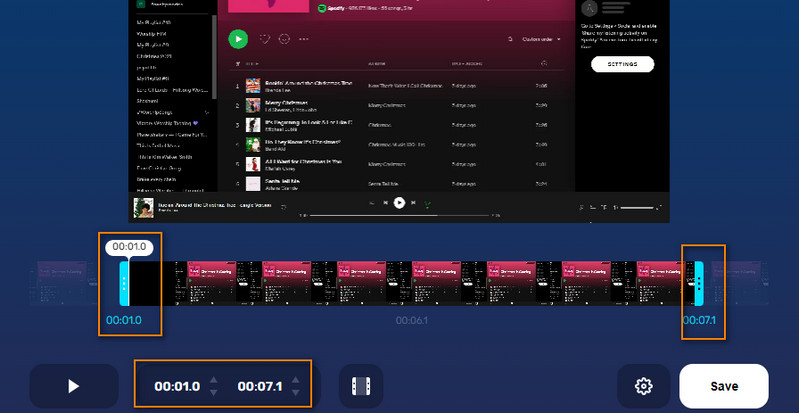
4. Wincreator.com
موقع آخر جيد على الإنترنت يمكنك الاعتماد عليه لقطع مقاطع الفيديو عبر الإنترنت هو Wincreator.com. إنها إحدى أسهل الطرق لقص ملفات فيديو MP4 من بين الأدوات المذكورة. بطريقة مماثلة ، تحتاج إلى تعيين نقطتي البداية والنهاية لقص مقاطع الفيديو. علاوة على ذلك ، يمكنك إجراء بعض التغييرات عند معاينة الملف قبل حفظ الإصدار الجديد أخيرًا. العيب الوحيد هو أنه لا يمكن أن يستوعب سوى ما يصل إلى 50 ميغا بايت من حجم الملف. ولكن نظرًا لأنه يعمل عبر الإنترنت ، يمكنك قص MP4 على Mac أو قص MP4 على Windows باستخدام أي متصفح ويب. فيما يلي خطوات كيفية استخدام هذا البرنامج.
الخطوة 1. قم بالوصول إلى موقع Wincreator.com على متصفحك وانقر فوق قص الفيديو اختيار.
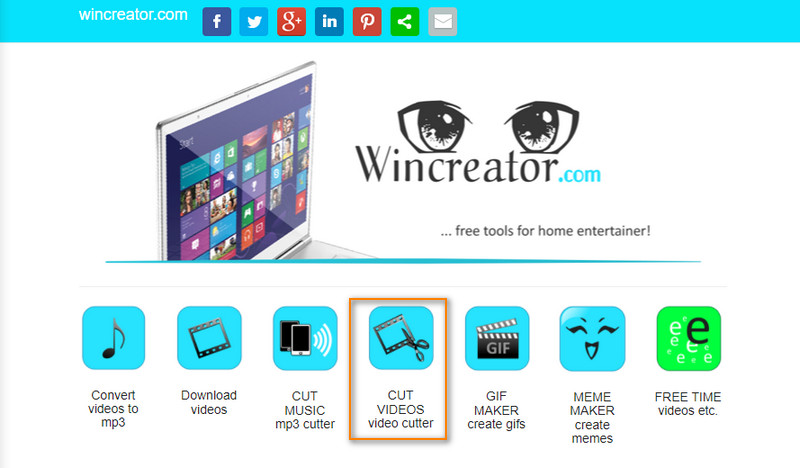
الخطوة 2. انقر على اختر ملف زر أو اسحب وأفلت الفيديو MP4 للتحميل.
الخطوه 3. حدد نقطتي البداية والنهاية في شريط الموجة. معاينة مقطع الفيديو ، ثم اضغط حسنا إذا كنت راضيًا عن النتائج.
الخطوة 4. أخيرًا ، انقر فوق ملف خلق زر لمعالجة فيديو MP4.

الجزء 3. أسئلة وأجوبة حول تقليم MP4
كيفية قص ملفات MP4 بدون إعادة ترميز؟
قد يستغرق اقتطاع مقطع فيديو وإعادة ترميزه وقتًا طويلاً. يمكنك قص مقاطع الفيديو باستخدام FFmpeg واستخدام الصيغة المستخدمة أعلاه. ومع ذلك ، يمكن أن يكون معقدًا للغاية بالنسبة للمبتدئين.
كيف تقطع فيديو MP4 دون أن تفقد الجودة؟
عند قص مقاطع فيديو MP4 ، قد تواجه بعض فقدان الجودة. لتقليم الفيديو بدون فقدان البيانات ، يوصى بشدة باستخدام Vidmore Video Converter.
هل يستطيع Handbrake تقليم ملفات MP4؟
Handbrake هو برنامج مجاني ومفتوح المصدر يمكنك استخدامه لتحرير مقاطع الفيديو. يتضمن ذلك قص ملفات الفيديو التي تدعم تنسيقات مثل MP4.
خاتمة
هذه هي الطرق التي يمكنك استخدامها كيفية قص فيديو MP4 على جهاز الكمبيوتر و Mac ، متصل وغير متصل بالإنترنت. إذا كانت هناك أداة مميزة ، فستكون Vidmore لأنها سهلة الاستخدام وتتميز بالعديد من الأدوات المفيدة لتحرير مقاطع الفيديو.
نصائح MP4
-
تحرير MP4
-
اقتصاص الفيديو
-
تحويل MP4


